
Lägga till, ändra eller radera ett mejldatafält i Pages på datorn
Med adresslänkning kan du skapa anpassade fält som fylls i med information från källor som appen Kontakter eller ett Numbers-kalkylblad. En del mallar för dokument (som Festinbjudan och Teknikdiplom) innehåller förinställda adresslänkningsfält, men du kan också lägga till egna. När du har lagt till datalänkfält kan du snabbt och automatiskt skapa flera anpassade dokument för sådant som personliga brev, diplom med mera.
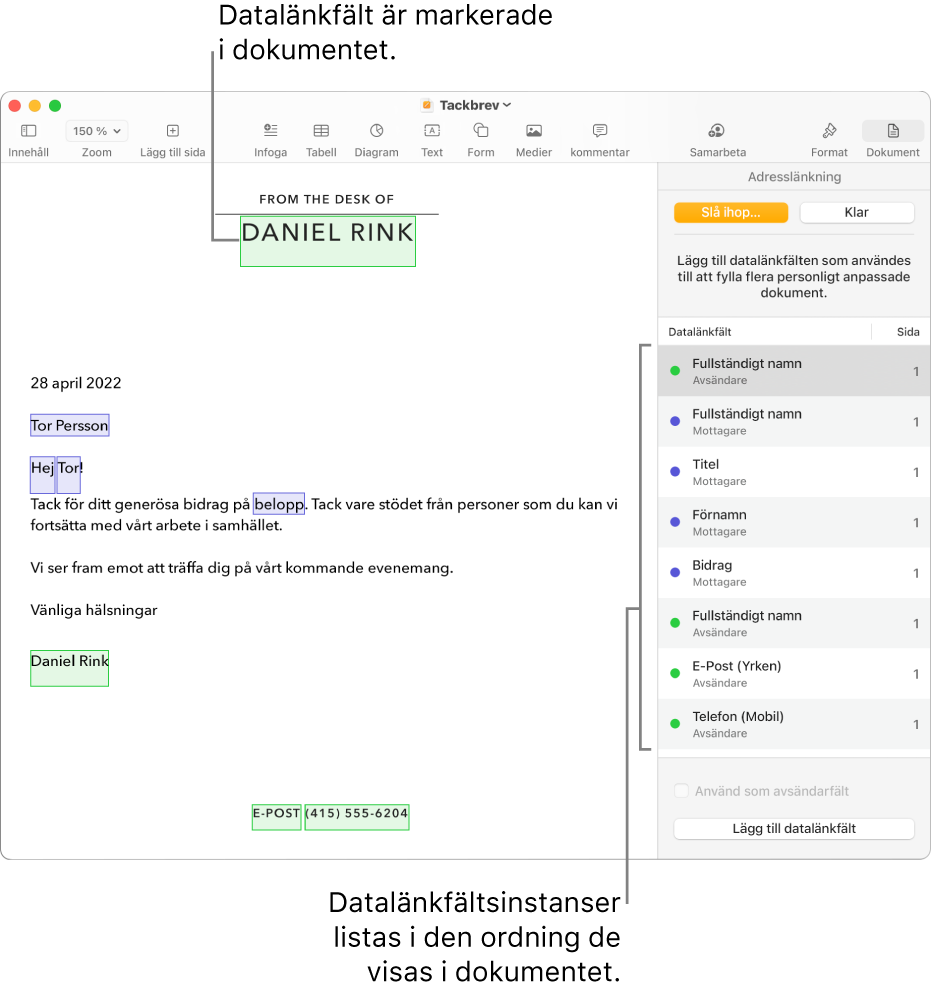
Lägga till ett datalänkfält
Det finns två typer av datalänkfält, mottagare eller avsändare, som fylls i med relaterad information (exempelvis förnamn eller adress). Nya datalänkfält är vanligtvis mottagarfält som förval.
Placera insättningspunkten eller markera befintlig text där du vill lägga till ett datalänkfält och klicka på Dokument
 i sidofältet. Klicka på fliken Dokument och klicka sedan på Adresslänkning.
i sidofältet. Klicka på fliken Dokument och klicka sedan på Adresslänkning.Välj Lägg till datalänkfält och välj sedan fältet som du vill lägga till från listan.
Obs! Om du vill se den fullständiga listan med fält från Kontakter klickar du på Fler fält.
Ett datalänkfält läggs till i dokumentet. Om du markerar befintlig text ändras inte textinnehållet, men markeringen konverteras till ett datalänkfält.
Om du vill lägga till fältalternativ från ett kalkylblad, se Lägga till ett kalkylblad som en källfil.
Obs! När ett datalänkfält läggs till kan du inte redigera platshållartexten.
Ändra ett datalänkfält
Du kan ändra ett datalänkfält genom att växla ett mottagarfält till ett avsändarfält, ändra vilken information som ska fylla i ett datalänkfält eller formatera ett adressfält.
Klicka på Dokument
 i sidofältet, klicka på fliken Dokument och klicka sedan på Adresslänkning. Markera datalänkfälten som du vill ändra och gör sedan något av följande:
i sidofältet, klicka på fliken Dokument och klicka sedan på Adresslänkning. Markera datalänkfälten som du vill ändra och gör sedan något av följande:Ändra ett Mottagare-fält till ett Avsändare-fält: Klicka på kryssrutan Använd som avsändarfält i nederdelen av alternativen under Adresslänkning.
Ändra vilken information som fyller i fältet: Kontroll-klicka på datalänkfältet och välj sedan ett nytt alternativ från menyn Ändra.
Ändra formateringen i ett adressdatalänkfält: Kontroll-klicka på instansen för datalänkfältet och markera eller avmarkera Enradig adress.
Kopiera och klistra in ett datalänkfält
Du kan kopiera ett datalänkfält och klistra in det på en ny plats inuti det befintliga dokumentet eller ett annat Pages-dokument.
Markera texten i datalänkfälten som du vill duplicera och kopiera sedan fältet.
Klistra in fältet på den nya platsen på sidan.
Fältet behåller sina ursprungliga inställningar.
Om du kopierar och klistrar in ett datalänkfält i ett dokument med ett annat filformat (t.ex. en Word-fil eller ett dokument i ren text) kanske datalänkfältets inställningar inte bevaras.
Radera ett datalänkfält
I adresslänkningsalternativen i dokumentsidofältet
 markerar du den instans av datalänkfälten som du vill radera och trycker sedan på backstegstangenten på tangentbordet.
markerar du den instans av datalänkfälten som du vill radera och trycker sedan på backstegstangenten på tangentbordet.
Datalänkfältet tas bort, men platshållartexten finns kvar på sidan.